[视频]Win10笔记本电脑休眠唤醒直接重新启动怎么样办
关于悟空传Win10笔记本电脑休眠唤醒直接重新启动怎么样办,期待您的经验分享,希望你能感受到,我最真诚的谢意
!
更新:2024-02-26 22:30:52头条经验
来自中关村在线http://www.zol.com.cn/的优秀用户电动车的那些事儿,于2018-07-27在生活百科知识平台总结分享了一篇关于“Win10笔记本电脑休眠唤醒直接重新启动怎么样办小时代”的经验,非常感谢电动车的那些事儿的辛苦付出,他总结的解决技巧方法及常用办法如下:
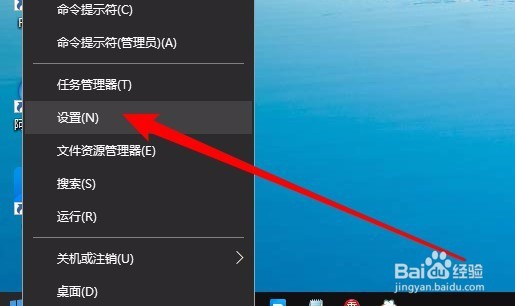 [图]2/7
[图]2/7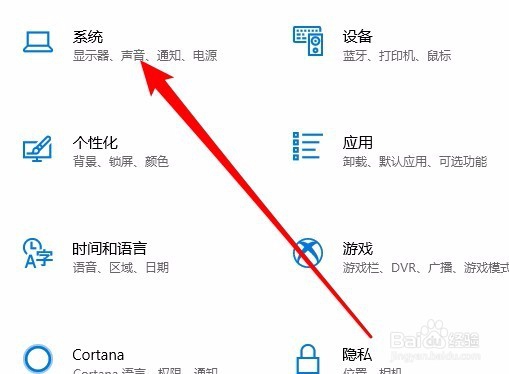 [图]3/7
[图]3/7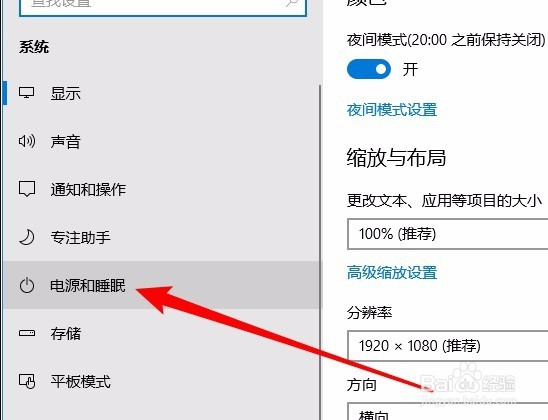 [图]4/7
[图]4/7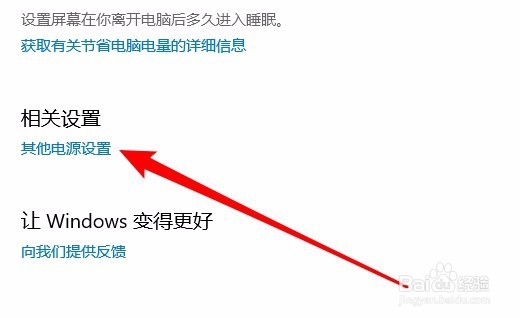 [图]5/7
[图]5/7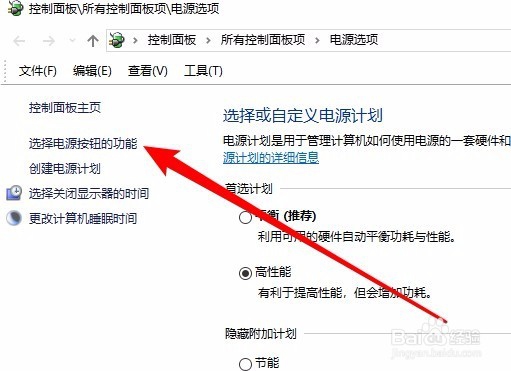 [图]6/7
[图]6/7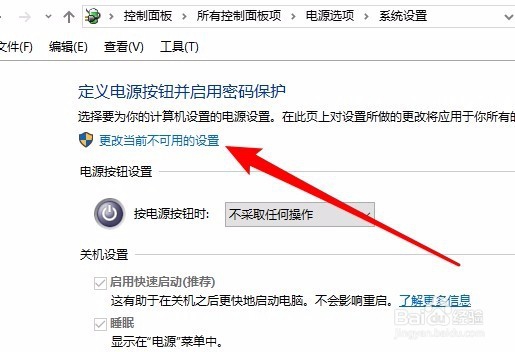 [图]7/7
[图]7/7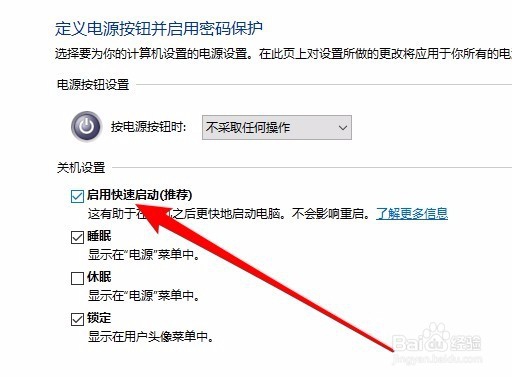 [图]
[图]
82694在Windows10系统中,可以通过休眠的方式加快下次启动,但是最近几次电脑在唤醒后直接重新启动了,而不是进入了系统,这是怎么回事呢?这一般是由于电源管理设置不当造成的,下面我们就来看看解决这个问题的方法吧。
工具/原料
Windows10方法/步骤
1/7分步阅读在Windows10系统桌面,我们右键点击左下角的开始按钮,在弹出菜单中选择“设置”菜单项。
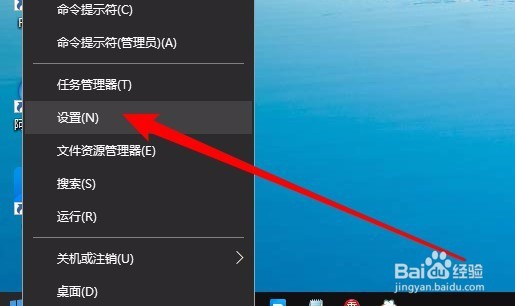 [图]2/7
[图]2/7这时就会打开Windows10的设置窗口,在窗口中我们点击“系统”图标。
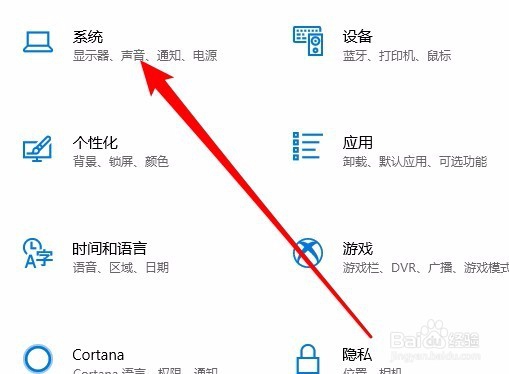 [图]3/7
[图]3/7在打开的Windows10系统设置窗口中,我们点击左侧边栏的“电源和睡眠”菜单项。
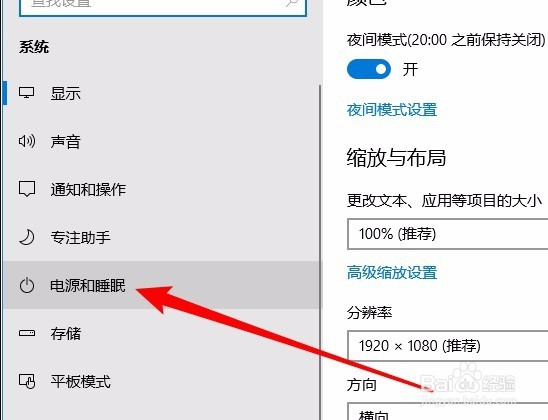 [图]4/7
[图]4/7这时右侧窗口中会打开电源相关设置,点击“其他电源设置”快捷链接。
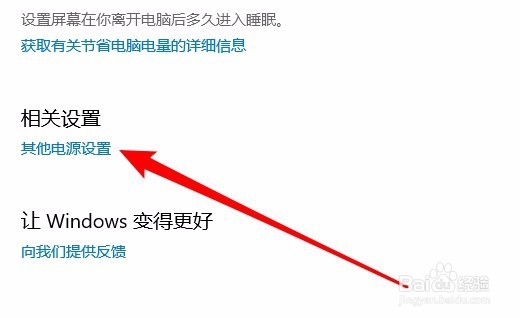 [图]5/7
[图]5/7这时就会打开电源选项窗口,在窗口中点击左侧边栏的“选择电源按钮的功能”菜单项。
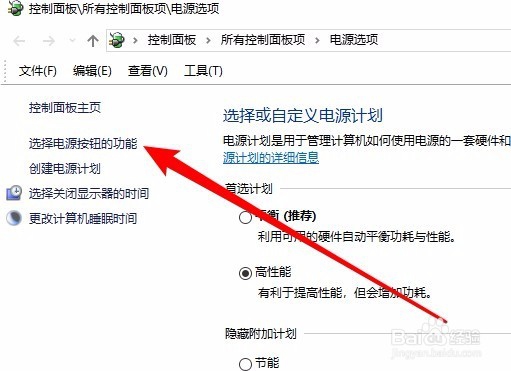 [图]6/7
[图]6/7在右侧的窗口中可以找到并点击“更改当前不可用的设置”快捷链接
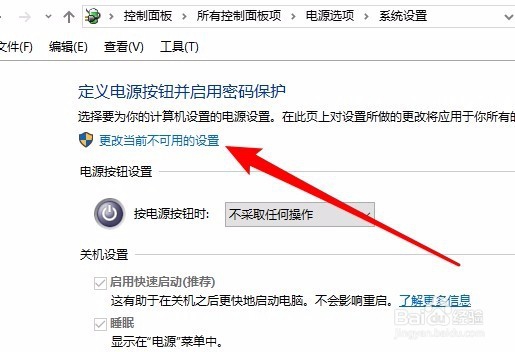 [图]7/7
[图]7/7接下来下面的关机设置各项就变成可以设置的状态,我们取消“启用快速启动”前面的勾选,最后点击确定按钮就可以了。这样以后我们再唤醒休眠中的电脑,就不会出现重启的情况了。
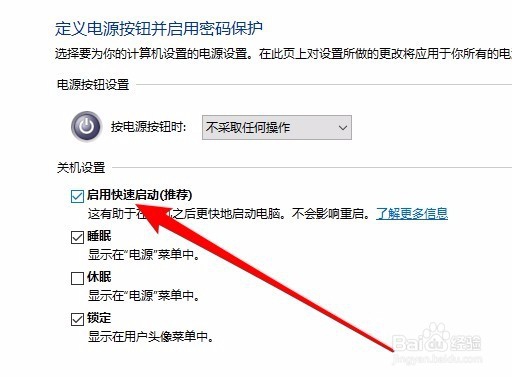 [图]
[图]时尚/美容经验推荐
- Q[视频]原神珐露珊怎么试用
- Q哪儿怎样瘦腿才是最快方法
- Q怎么朋友圈一条线是屏蔽了还是删除了
- Q要怎么学生瘦脸的最快方法
- Q免费淑女怎样扎出小清新发型
- Q如果如何瘦肚子:怎样快速瘦肚子
- Q告知瑜伽入门动作图片教程
- Q说明怎样让脸变白
- Q怎么办领带打结详解
- Q什么情况正确的淡妆化妆步骤-怎样画淡妆
- Q有多少中国护肤品十大品牌排行榜
- Q谁有全球护肤品十大排名,买得起的大牌必须...
- Q多久牛仔阔腿裤搭配什么鞋
- Q推荐中国护肤品十大品牌排行榜
- Q这样怎么是正确的洗脸方法
- Q应该夏天穿内衣很热怎么办
- Q哪种全球十大护肤品排行榜,十款性价比高的...
- Q想知道女士黑色风衣搭配
- Q突然怎样快速瘦肚子
- Q苹果13怎么关掉打开的页面
- Q王者荣耀如何进行巅峰赛
- Q[视频]求解答拼多多申请换货怎么操作
- Q腾讯微视APP怎么移除粉丝
已有 79997 位经验达人注册
已帮助 138117 人解决了问题


